为让你全面了解Node.js聊天室开发,我会先介绍开发背景与技术栈,再按搭建项目、实现核心功能、部署上线的流程展开,还会分享优化思路。
Node.js聊天室开发实战:从入门到上线
在即时通讯日益普及的今天,基于Node.js搭建聊天室凭借其高效的I/O处理和轻量级特性备受开发者青睐。本文将带领大家从零开始,利用Node.js和WebSocket技术打造一个功能完备的聊天室,并详细介绍开发过程中的关键步骤与技术要点。
一、技术栈选择
二、项目搭建
2.1 创建项目目录
在命令行中执行以下命令,创建一个新的项目目录并进入该目录:
mkdir nodejs-chat-room
cd nodejs-chat-room
2.2 初始化项目
使用npm init -y命令初始化项目,生成package.json文件,该文件用于管理项目的依赖和配置信息:
npm init -y
2.3 安装依赖
安装Express.js和WebSocket相关的依赖:
npm install express ws
其中,express用于搭建服务器,ws是一个简单易用的WebSocket库。
三、后端开发
3.1 搭建Express服务器
在项目根目录下创建server.js文件,编写以下代码搭建一个基本的Express服务器:
const express = require('express');
const http = require('http');
const app = express();
const server = http.createServer(app);
app.use(express.static('public'));
const port = 3000;
server.listen(port, () => {
console.log(`Server running on http://localhost:${port}`);
});
上述代码中,我们引入了express和http模块,创建了Express应用和HTTP服务器,并将public目录设置为静态资源目录,用于存放前端的HTML、CSS和JavaScript文件。最后,服务器监听3000端口。
3.2 集成WebSocket
在server.js中添加WebSocket相关代码,实现客户端与服务器之间的实时通信:
const WebSocket = require('ws');
const wss = new WebSocket.Server({server});
wss.on('connection', (ws) => {
ws.on('message', (message) => {
wss.clients.forEach((client) => {
if (client !== ws && client.readyState === WebSocket.OPEN) {
client.send(message);
}
});
});
ws.on('close', () => {
console.log('Client disconnected');
});
});
上述代码中,我们创建了一个WebSocket服务器实例wss,并监听客户端连接事件。当有新客户端连接时,会触发connection事件,在该事件处理函数中,我们监听客户端发送的消息事件message,将接收到的消息转发给除发送者之外的其他在线客户端。同时,监听客户端关闭连接事件close,在客户端断开连接时打印相关日志。
四、前端开发
4.1 创建HTML文件
在public目录下创建index.html文件,编写基本的HTML结构:
<!DOCTYPE html>
<html lang="en">
<head>
<meta charset="UTF-8" />
<meta name="viewport" content="width=device-width, initial-scale=1.0" />
<title>Node.js Chat Room</title>
<style>
body {
font-family: Arial, sans-serif;
}
#chat-window {
height: 300px;
overflow-y: scroll;
border: 1px solid #ccc;
padding: 10px;
margin-bottom: 10px;
}
#message-input {
width: 80%;
padding: 5px;
}
#send-button {
padding: 5px 10px;
}
</style>
</head>
<body>
<div id="chat-window"></div>
<input type="text" id="message-input" placeholder="Type your message" />
<button id="send-button">Send</button>
<script src="script.js"></script>
</body>
</html>
上述代码定义了聊天室的界面结构,包括聊天窗口、消息输入框和发送按钮,并添加了简单的CSS样式。
4.2 编写JavaScript代码
在public目录下创建script.js文件,编写前端JavaScript代码,实现与WebSocket服务器的连接和消息交互:
const socket = new WebSocket('ws://localhost:3000');
const chatWindow = document.getElementById('chat-window');
const messageInput = document.getElementById('message-input');
const sendButton = document.getElementById('send-button');
socket.addEventListener('open', () => {
console.log('Connected to server');
});
socket.addEventListener('message', (event) => {
const message = document.createElement('p');
message.textContent = event.data;
chatWindow.appendChild(message);
chatWindow.scrollTop = chatWindow.scrollHeight;
});
sendButton.addEventListener('click', () => {
const message = messageInput.value;
if (message) {
socket.send(message);
messageInput.value = '';
}
});
messageInput.addEventListener('keydown', (event) => {
if (event.key === 'Enter') {
sendButton.click();
}
});
上述代码中,我们创建了WebSocket实例并连接到本地服务器的3000端口。监听open事件,在连接成功时打印日志;监听message事件,将接收到的消息显示在聊天窗口中,并自动滚动到最新消息。同时,为发送按钮和消息输入框的回车键绑定事件,实现发送消息的功能。
五、项目测试与部署
5.1 测试
在命令行中进入项目根目录,执行node server.js启动服务器。然后在浏览器中打开http://localhost:3000,即可进入聊天室。可以同时打开多个浏览器窗口进行测试,发送消息查看是否能在其他窗口实时显示。
5.2 部署
项目部署可以选择将其部署到云服务器上,如阿里云、腾讯云等。常见的部署步骤如下:
六、功能扩展与优化
这篇文章从开发到部署都做了详细介绍。若你想对某个功能深入探究,或添加新特性,欢迎随时和我说说你的想法。
 网硕互联帮助中心
网硕互联帮助中心

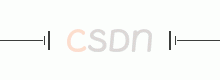


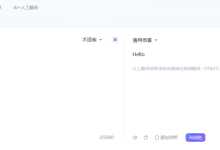

评论前必须登录!
注册